ps調出粉紅色色調照片教程
時間:2024-03-07 10:31作者:下載吧人氣:60
最終效果

原圖

1、打開素材圖片,創建可選顏色調整圖層,對黃、綠,白進行調整,參數設置如圖1- 3,效果如圖4。這一步主要把圖片中的黃色調淡一點。
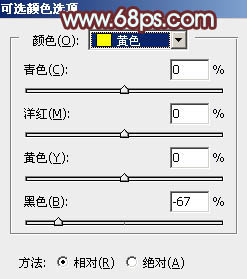
<圖1>
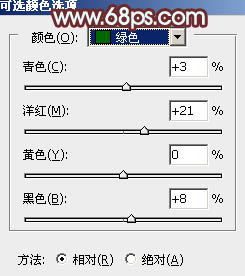
<圖2>
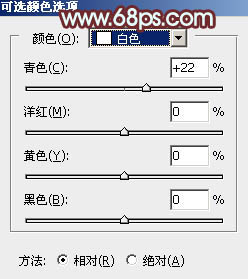
<圖3>

<圖4>
2、按Ctrl+ J 把當前可選顏色調整圖層復制一層,不透明度改為:20%,效果如下圖。

<圖5>
3、創建色相/飽和度調整圖層,對黃色,綠色進行調整,參數設置如圖6,7,效果如圖8。這一步快速把圖片中的主色轉為粉紅色。
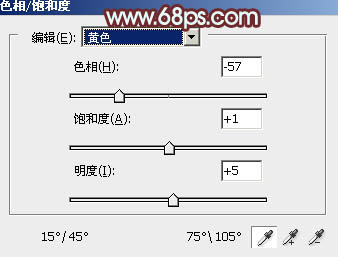
<圖6>
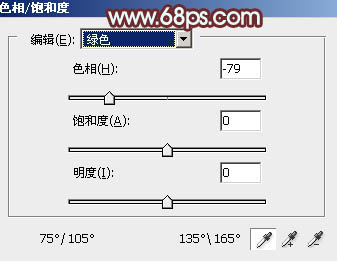
<圖7>

<圖8>
4、創建色相/飽和度調整圖層,對紅色進行調整,參數及效果如下圖。這一步把圖片中的紅色調鮮艷一點。
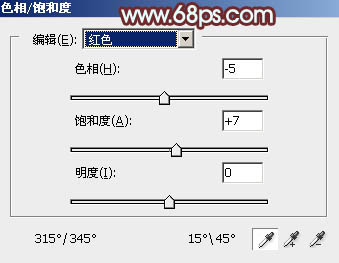
<圖9>

<圖10>
5、按Ctrl+ Alt + 2 調出高光選區,創建色相/飽和度調整圖層,對紅色進行調整,參數及效果如下圖。這一步把高光部分的紅色調鮮艷一點。

<圖11>

<圖12>
6、創建曲線調整圖層,對RGB、紅、綠,藍進行調整,參數設置如圖13- 16,確定后按Ctrl + Alt + G 創建剪切蒙版,效果如圖17。這一步把高光部分調亮一點,并增加淡藍色。
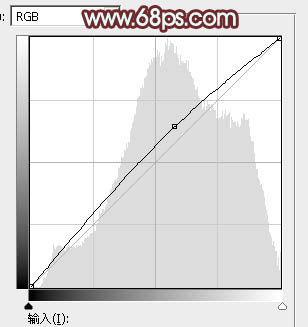
<圖13>
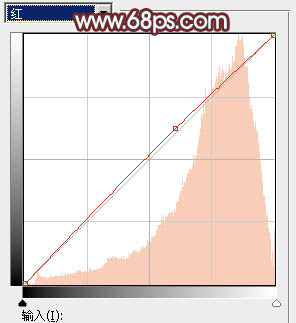
<圖14>
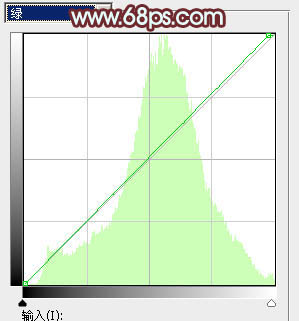
<圖15>
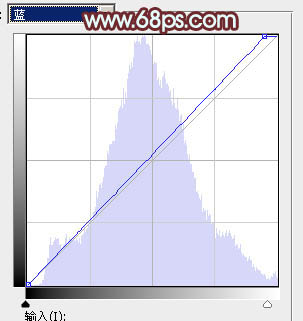
<圖16>

<圖17>
7、創建亮度/對比度調整圖層,適當增加對比度,參數設置如圖18,確定后同上的方法創建剪切蒙版,效果如圖19。
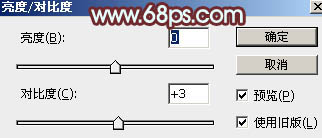
<圖18>

<圖19>
8、按Ctrl+ Alt + 2 調出高光選區,創建純色調整圖層,顏色設置為淡綠色:#CAE3D5,確定后把混合模式改為“變暗”,不透明度改為:70%,效果如下圖。這一步給圖片高光部分增加淡綠色。

<圖20>
9、創建曲線調整圖層,對RGB、紅、綠,藍通道進行調整,參數及效果如下圖。這一步主要給圖片高光部分增加淡藍色。
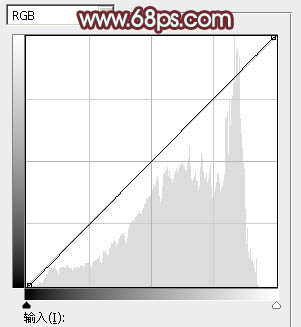
<圖21>
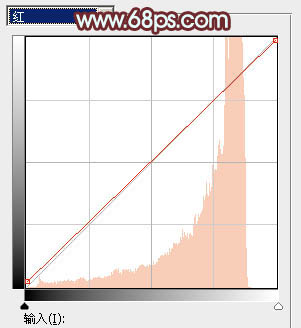
<圖22>
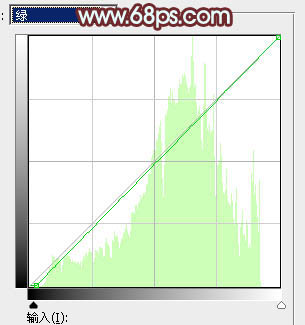
<圖23>
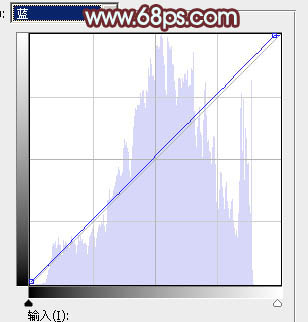
<圖24>

<圖25>
10、創建可選顏色調整圖層,對紅、黃、洋紅、白、中性,黑進行調整,參數設置如圖26- 31,效果如圖32。這一步給圖片增加紫紅色,并微調暗部及高光顏色。
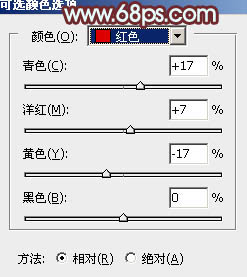
<圖26>
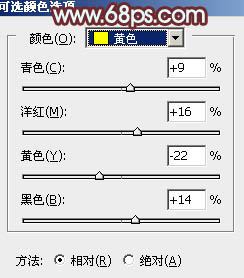
<圖27>
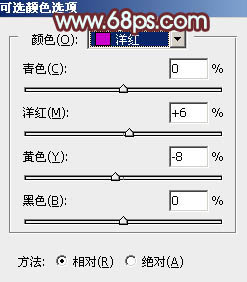
<圖28>
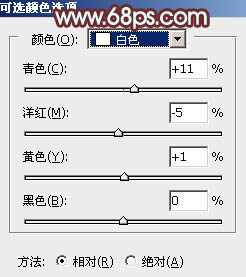
<圖29>
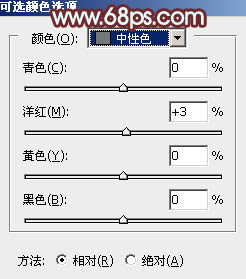
<圖30>
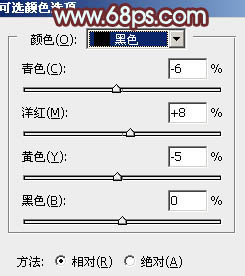
<圖31>

<圖32>
11、創建純色調整圖層,顏色設置為淡綠色:#D1EFE3,確定后把蒙版填充黑色,用白色畫筆把右上角部分擦出來,如下圖。

<圖33>
12、按Ctrl+ J 把當前純色調整圖層復制一層,混合模式改為“柔光”,效果如下圖。

<圖34>
13、用套索工具把底部區域選取出來,羽化100個像素后創建曲線調整圖層,稍微調暗一點,過程如下圖。

<圖35>
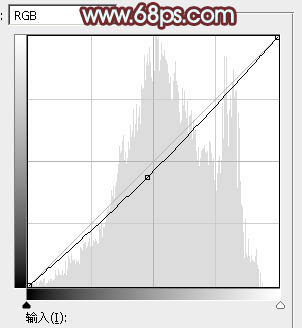
<圖36>

<圖37>
14、創建色彩平衡調整圖層,對高光進行調整,參數設置如圖38,確定后把蒙版填充黑色,用白色畫筆把右上角部分擦出來,效果如圖39。
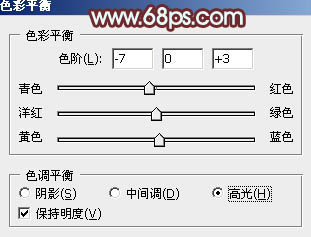
<圖38>

<圖39>
15、按Ctrl+ J 把背景圖層復制一層,按Ctrl + Shift + ] 置頂,按住Alt鍵添加圖層蒙版,用白色畫筆把人物部分擦出來,如下圖。

<圖40>
16、微調一下人物膚色,效果如下圖。

<圖41>
17、創建可選顏色調整圖層,對紅色,洋紅色進行調整,參數及效果如下圖。這一步把圖片中的紅色調淡一點。
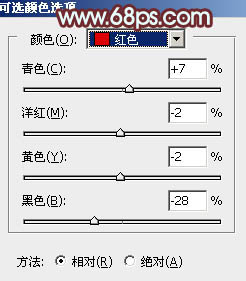
<圖42>
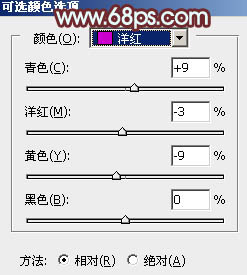
<圖43>

<圖44>
最后微調一下整體顏色,加強一下明暗對比,再美化一下人物部分,完成最終效果。


網友評論